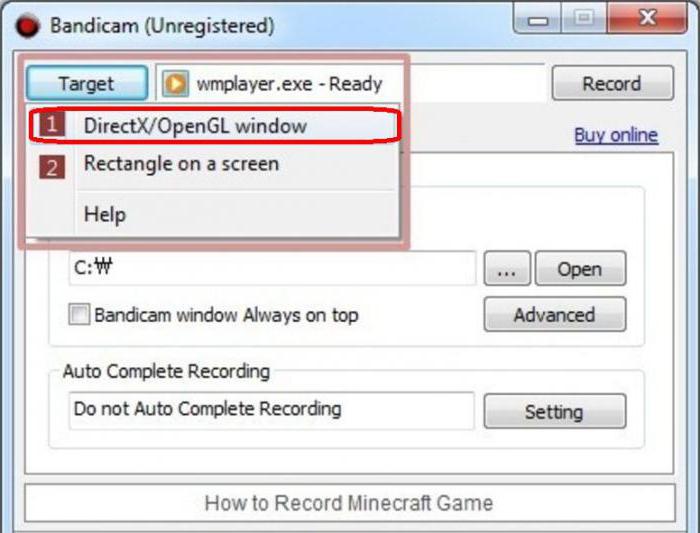Kā ierakstīt skaņu mājās
Dažreiz ir nepieciešams pierakstītDators vai šī skaņa. Kāds ir nepieciešams ierakstīt runu vai citu mutisku prezentāciju, kāds sabojājas ar karaoke dziedāšanu, un kāds ir tikai ieinteresēts dzirdēt savu balsi no ārpuses vai arī ir jāpārbauda, kā darbojas mikrofons un austiņas. Lai veiktu visas iepriekš minētās manipulācijas, jums nepieciešama īpaša programma, kas ieraksta skaņu, kurā jūs varat veikt ļoti ātri un vienkārši. Viens no tiem ir Audacity. To var viegli lejupielādēt internetā pilnīgi bez maksas, vienkārši izpildot norādījumus, kas parādīsies instalēšanas laikā. Šī programma aizņem diezgan mazu vietu diskā, un pat bērns to var izmantot.
Pēc Audacity instalēšanas jums ir nepieciešamsSagatavo skaņu ierakstīt, neiejaucoties no sāniem. Tāpēc jums ir nepieciešams optimizēt apkārtni un pārliecināties, ka visa veida troksnis ir pēc iespējas mazāks. Lai to izdarītu, cieši aizveriet durvis un arī atvienojiet visas tuvumā esošās ierīces, kas var radīt skaņas, kas traucē ierakstīšanu. Pat peli vislabāk var turēt noteiktā attālumā no mikrofona, jo tā var arī ierakstīt taustiņu klikšķus. Lai skaņu ierakstītu pēc iespējas tīrāks, mēģiniet atturēties strādāt ar peli vai darīt to pēc iespējas mierīgāk.
Nākamais solis ir austiņu savienošana ardators Sistēmas vienības priekšējā panelī jūs varat redzēt divu apaļu savienojumu ar dažādām krāsām. Pievienojiet austiņām zaļo ligzdu, un mikrofons ir sarkans (vai rozā). Jūs varat, protams, darīt ar tīmekļa kameru iebūvētu mikrofonu, taču šajā gadījumā skaņas ieraksts, visticamāk, nebūs labas kvalitātes. Tādēļ vispiemērotākais ir vadu opcija.
Pēc tam, kad ir pievienota austiņa, un programmuatveriet, rīkojieties šādi: atrodiet pogas ikonu ar mikrofona attēlu un vidū novietojiet slīdni blakus šai funkcijai. Ja šis parametrs ir iestatīts uz maksimālo režīmu, programma padarīs skaņu ierakstu daudz sliktāku, jo kopā ar vajadzīgo audio ierakstu saglabāsies arī ārējais troksnis. Ja skaļruņi ir ieslēgti, izslēdziet tos, pretējā gadījumā jūs riskējat dzirdēt atbalsi.
Nākamais solis ir tieši izveidot ierakstu. Lai to izdarītu, noklikšķiniet uz pogas "Ierakstīt". To var atrast programmas Audacity augšējā panelī, starp citām pogām. Parasti tas ir pilnīgi sarkans vai balts, bet vidū ir sarkans vai brūnganis aplis. Pirms runājat mikrofonā, pagaidiet 2-3 sekundes, un pēc tam varat teikt jebkuru frāzi vai mēles ķemmi, un pēc tam pārtrauciet skaņu ierakstu. nospiežot pogu "Apturēt". To apzīmē brūns vai dzeltens kvadrāts ap centru.
Saņemto ierakstu var saglabāt. Lai to izdarītu, dodieties uz izvēlni "Fails" un izvēlieties iespēju "Saglabāt projektu kā". Parādītajā logā varat izvēlēties faila glabāšanas vietu un pēc tam ievadīt tā nosaukumu attiecīgajā rindiņā (faila tips netiks mainīts). Klausieties, kas noticis, jūs varat, atverot mapi, kurā esat saglabājis ierakstu. To var izdarīt gan ar parasto pārlūku, gan pašu programmu, dodoties uz izvēlni "Fails" un atlasot opciju "Atvērt".
Lai noklausītos vajadzīgo ierakstuNoklikšķiniet uz pogas ar zaļu trīsstūri - bultiņu vidū. Ja tas, ko jūs dzirdējāt, ir apmierinošs, varat pāriet pie sava galvenā ieraksta. Tomēr tūlīt nav nepieciešams saglabāt ierakstu, jo jūs to varat klausīties pat pēc tam, kad esat noklikšķinājis uz "Apturēt". Ja jūs neesat apmierināts ar skaņu celiņu, varat to izdzēst. To var izdarīt, akcentējot oscilogrammas apakšējā logā un nospiežot tastatūras taustiņu Dzēst.
Turklāt šī programma var ne tikaiierakstīt dažādas skaņas, bet arī rediģēt tās pēc saviem ieskatiem. Piemēram, jūs varat mainīt skaņas piķi vai tā tempu. Lai to izdarītu, zvaniet izvēlnē "Efekti" un izvēlieties, ko jūs vēlaties darīt ar ierakstu tajā. Tajā pašā opcijā jūs varat atbrīvoties no mencas, klikšķiem un dažādiem trokšņiem.
</ p>